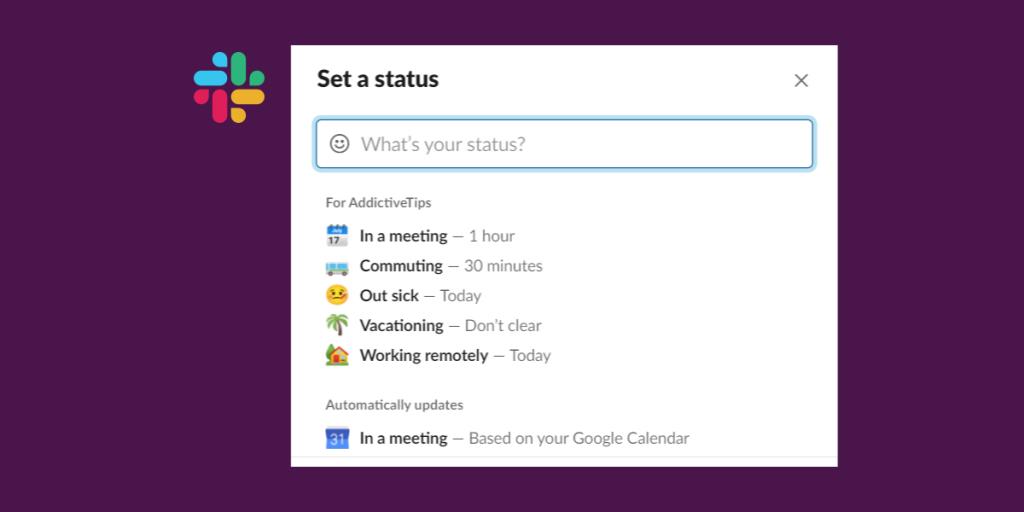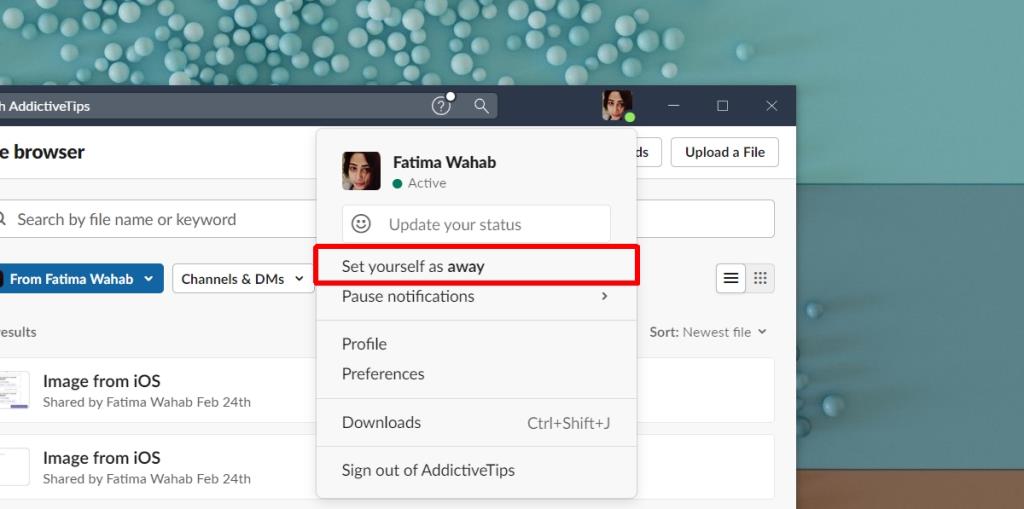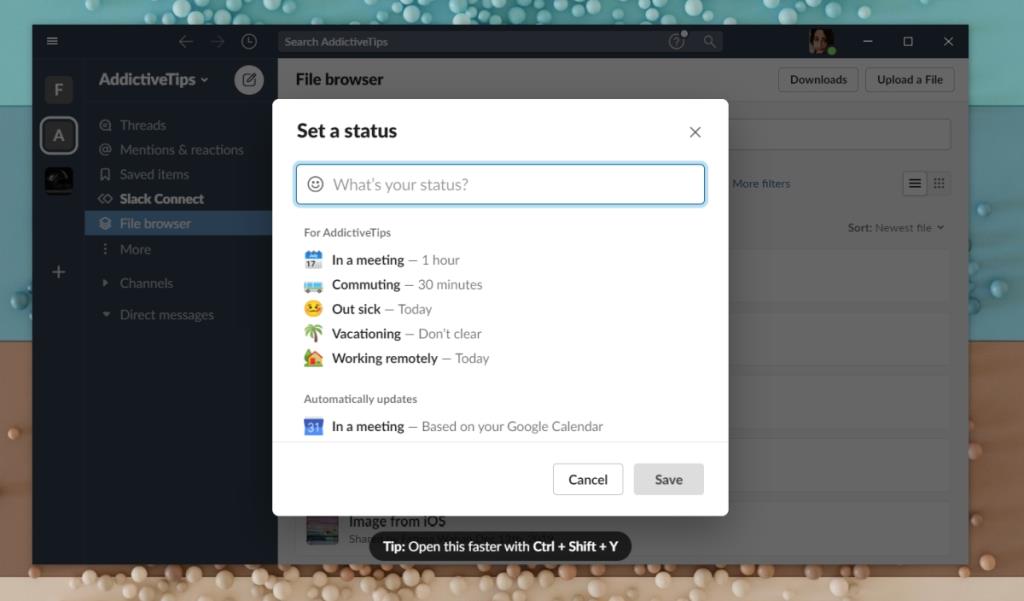Aplikacje do obsługi wiadomości błyskawicznych, takie jak Slack, zapewniają każdemu w obszarze roboczym łatwy i szybki sposób kontaktowania się z innymi osobami. W przeciwieństwie do poczty e-mail zakłada się, że nie będzie opóźnień w otrzymaniu odpowiedzi, ponieważ druga osoba jest online. Rzadko tak się dzieje. Wiadomości mogą pozostać nieprzeczytane lub bez odpowiedzi, jeśli odbiorca jest zajęty.
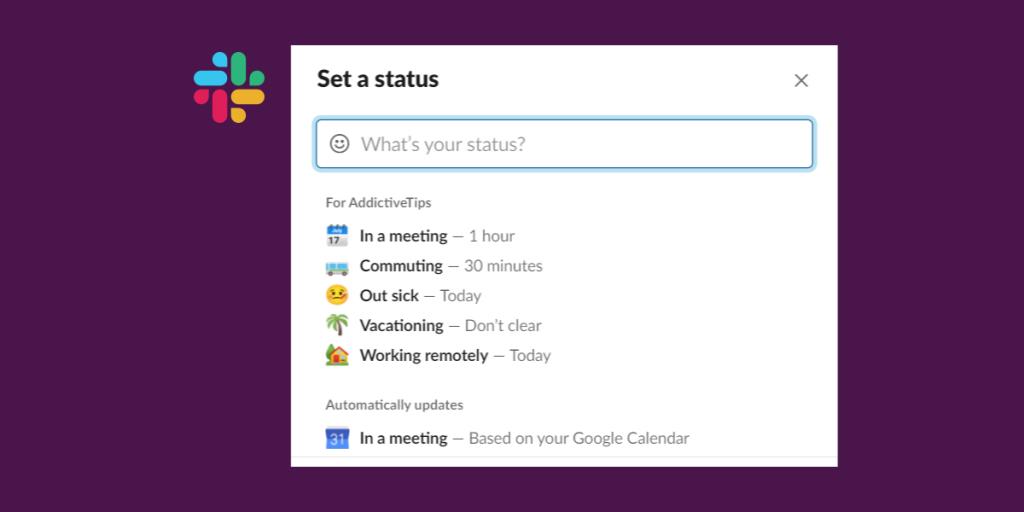
Ustaw status Slack
Możesz ustawić swój status Slack na zajęty i możesz odłożyć powiadomienia, gdy jesteś poza domem, ale Slack ma lepsze, bogate w informacje opcje, których możesz użyć, aby ustawić swój status. Na przykład, jeśli bierzesz udział w spotkaniu, możesz ustawić stan, aby tak powiedzieć, i ustawić automatyczne wygaśnięcie stanu.
Jak ustawić status Slack
Aby ustawić swój status na Slack na nieobecny;
- Kliknij ikonę swojego profilu w prawym górnym rogu.
- Wybierz opcję Ustaw status jako nieobecny.
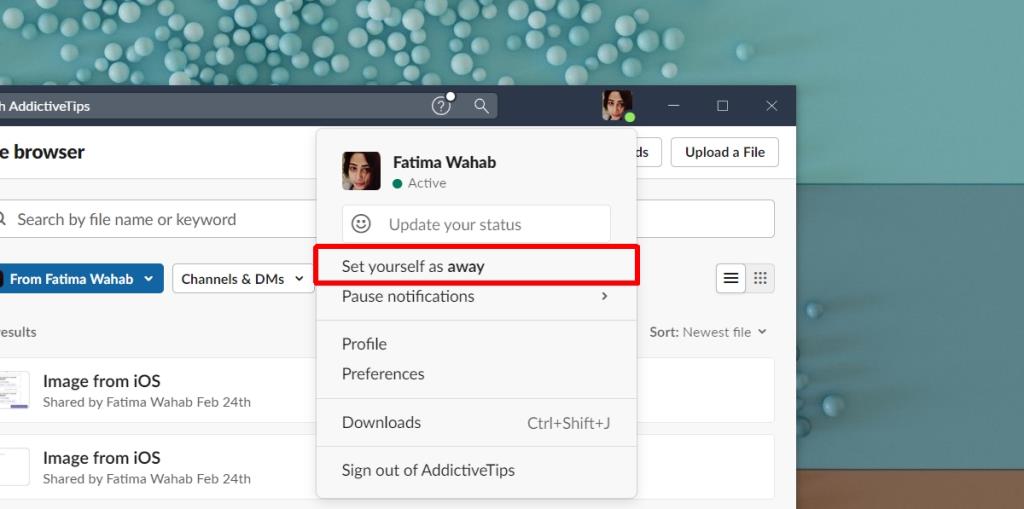
Aby ustawić status Slack;
- Kliknij ikonę swojego profilu w prawym górnym rogu.
- Wybierz Zaktualizuj swój status.
- Wybierz jedną z wiadomości o automatycznym statusie: Na spotkaniu, Chory, Na wakacjach itp.
- Zmień, kiedy chcesz wyczyścić stan, i kliknij Zapisz.
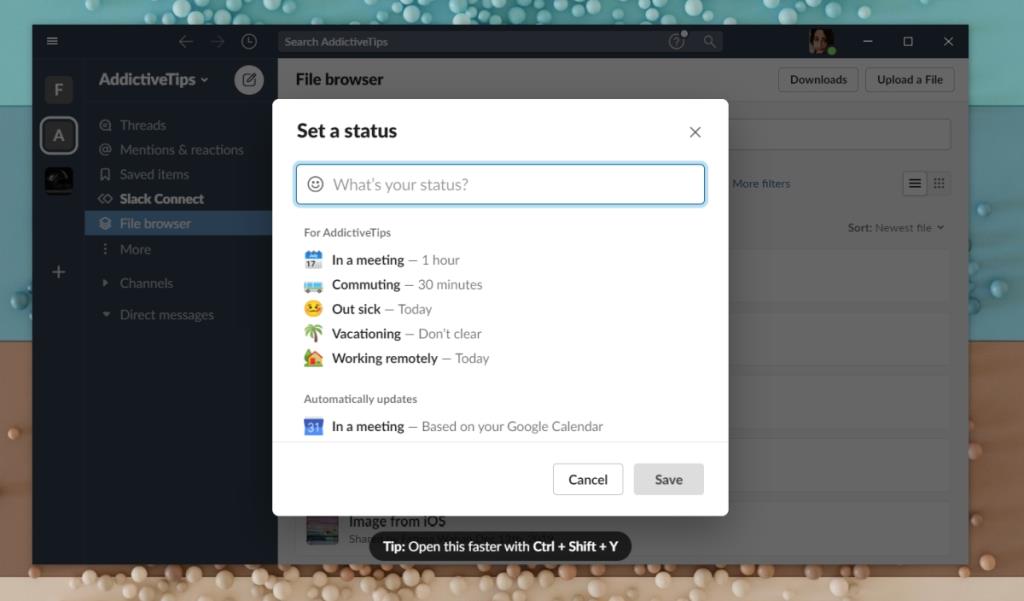
Jeśli żadna z domyślnych wiadomości Slack nie jest odpowiednia, możesz utworzyć wiadomość niestandardową.
- Kliknij ikonę swojego profilu w prawym górnym rogu.
- Wpisz niestandardowy komunikat o stanie
- Dodaj emotikon, jeśli chcesz.
- Otwórz listę rozwijaną Wyczyść po i wybierz, kiedy Slack powinien automatycznie usunąć wiadomość.
- Zaznacz opcję „Wstrzymaj powiadomienia”, jeśli chcesz wstrzymać powiadomienia, gdy ten stan jest aktywny.
Wstrzymaj powiadomienia
Użytkownicy Slack mogą wstrzymywać powiadomienia bez powiązania ich z określonym statusem. Aby wstrzymać powiadomienia na Slacku;
- Kliknij ikonę swojego profilu w prawym górnym rogu.
- Wybierz z menu opcję Wstrzymaj powiadomienia.
- Wybierz ustawienie wstępne z podmenu lub wybierz opcję Niestandardowe, aby wybrać niestandardową datę i godzinę, do której powiadomienia powinny zostać wstrzymane.
- Możesz zaplanować, kiedy powiadomienia są automatycznie wstrzymywane/wznawiane, klikając Ustaw harmonogram powiadomień.
Wniosek
Aplikacje do przesyłania wiadomości pomagają zmniejszyć liczbę otrzymywanych wiadomości e-mail, ale zawsze okaże się, że niektórzy ludzie oczekują natychmiastowej odpowiedzi. Być „online” można wywnioskować, że jest się gotowym do udzielenia odpowiedzi dziesięciu różnym osobom naraz. Niestety nie można ustawić ustawień powiadomień dla poszczególnych użytkowników lub kanałów. Jeśli znajdziesz kanał, grupę lub konkretnego użytkownika, który jest nadmiernie aktywny w czasie, gdy pracujesz, możesz go wyciszyć. Musisz jednak pamiętać, aby wyłączyć ich wyciszenie, ponieważ nie ma dla nich funkcji planowania.